拜读科技未来关于Windows操作系统版本及支持周期的综合说明,结合了当前(2025年8月)的官方信息和技术文档:一、桌面操作系统Windows 11最新版本为24H2(22631.3447),支持周期至2026年10月需注意:Windows 10 21H2版本已于2023年6月终止服务,22H2版本为当前唯一支持的Windows 10分支Windows 1022H2版本(19045.6218)将持续获得安全更新至2025年10月微软推荐用户升级至Windows 11以获得长期支持Windows 7/8/8.1均已停止官方支持:Windows 7于2020年终止,Windows 8.1于2023年1月终止安全更新二、服务器操作系统Windows Server 2022基于Windows 10 21H2内核开发,支持周期长达10年(至2032年)默认启用经典菜单栏,强化硬件信任层等安全功能Windows Server 2012/2012 R2主流支持已结束,仅企业版可通过扩展支持计划获取补丁(至2023年10月)三、版本选择建议 企业用户:推荐Windows Server 2022或Windows 11专业版个人用户:建议升级至Windows 11 24H2版本老旧设备:Windows 10 22H2仍可短期使用,但需注意2025年10月的终止支持日期如需具体版本的下载或安装指导,可参考微软官方文档或MSDN系统库资源。
机械革命是一款性能相当不错的电脑品牌,使用的用户也不少,那么如果你的机械革命笔记本的风扇发出异常噪音,不仅会影响使用体验,还可能是潜在故障的征兆。下面提供一些建议,帮助你处理这个问题并恢复笔记本电脑的正常运行。
机机械革命笔记本风扇啸叫的解决方法
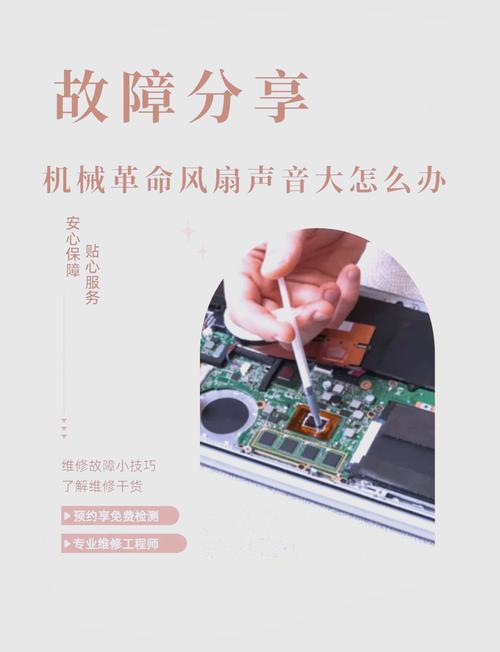
1. 在桌面上打开“机械革命电竞控制台”。

2. 进入“机械革命电竞控制台”后,选择“性能”,可进行风扇响应速度控制。
3. 进入“性能”,可以看见三种模式,分别是“办公模式”、“游戏模式”、“狂飙模式”,勾选“办公模式” 之后,再左侧选择“SPC设置”。
4. “SPC设置”中拉到下面,勾选“启用风扇开关速度” ,风扇开关速度设置为1500ms/0.5%左右,这个是控制风扇转速提升的快慢,慢下来飞机起飞的短时尖啸就能够减轻,多少你可以自己试试,找到自己觉得合适的点。但我觉得换了好的风扇之后,这个其实可设可不设。
5. 类似的,“游戏模式”,“狂飙模式”风扇也可以设定,但是我建议就关闭吧,或者调低一点,毕竟功率大了,你要更快地提高转速,不然会更响,对吧。
6. 风扇设定(高级设置,作用未必有多大,建议没经验不要乱开)选择左侧“风扇设定”,勾选“开启风扇独立输出”,此项是基于CPU或者GPU运行温度设定达到此温度时风扇转速百分比,需要根据自己对电脑日常使用的特点和经验来设置。设置目的是让CPU或者GPU功耗提升时,风扇转速提升相对平缓,或者cpu和显卡哪边工作,哪边运转,但这样声音会不平衡。
常见问题
以上就是小编为你带来的关于“机械革命如何设置U盘启动?机械革命设置U盘启动的方法”的全部内容了,希望可以解决你的问题,感谢您的阅读,更多精彩内容请关注。












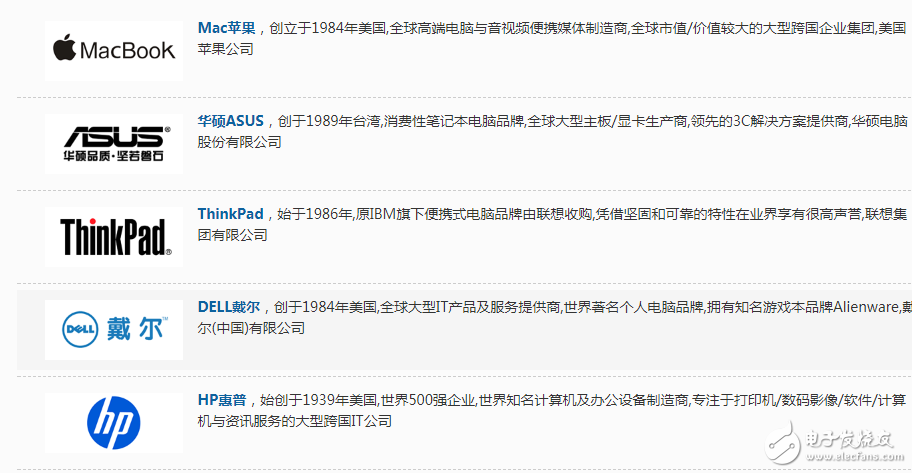

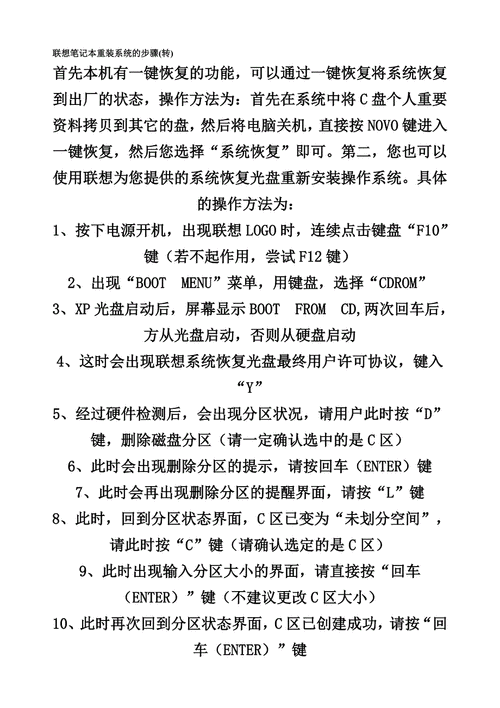
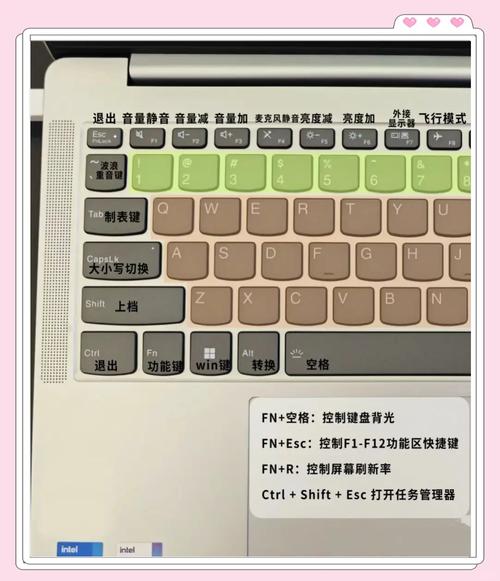
全部评论
留言在赶来的路上...
发表评论